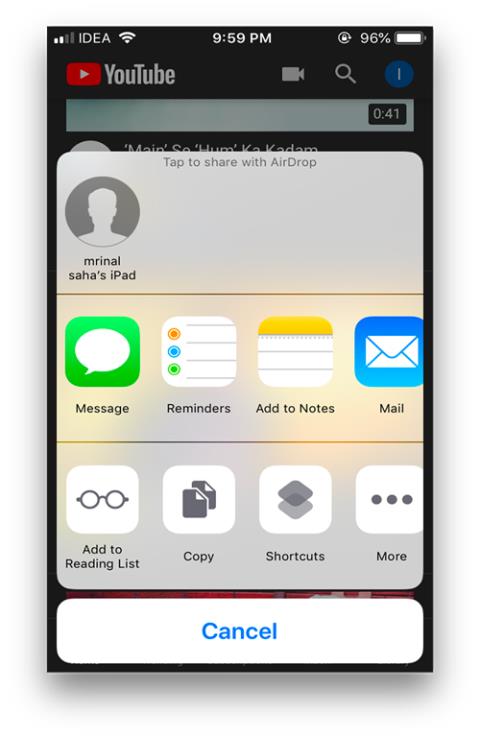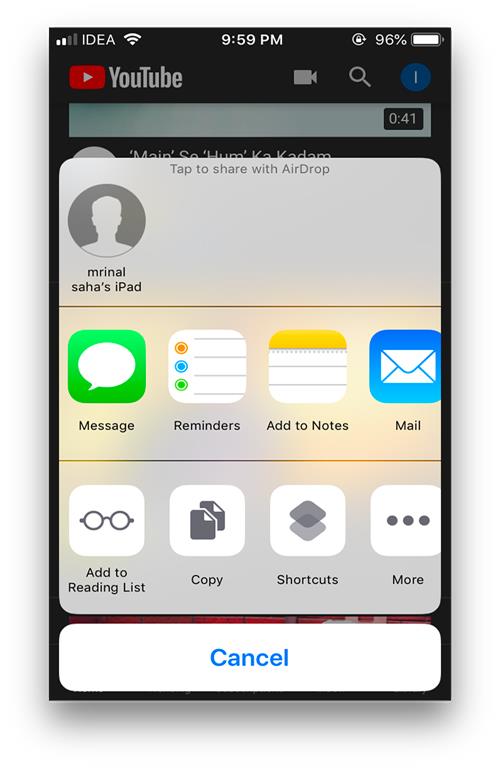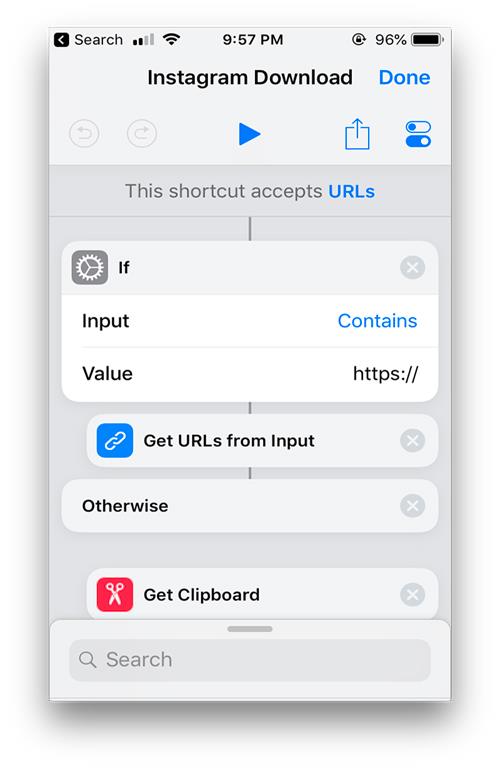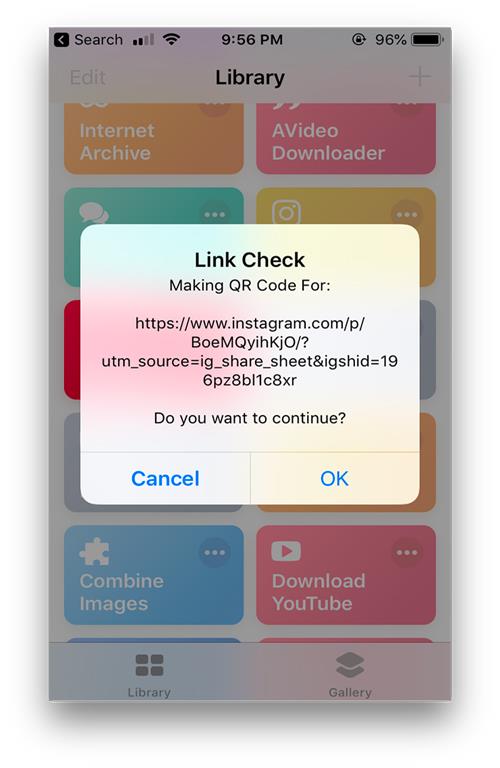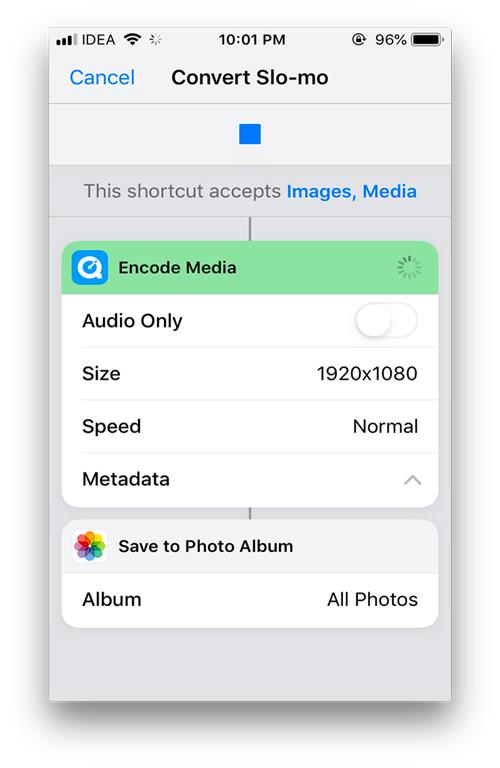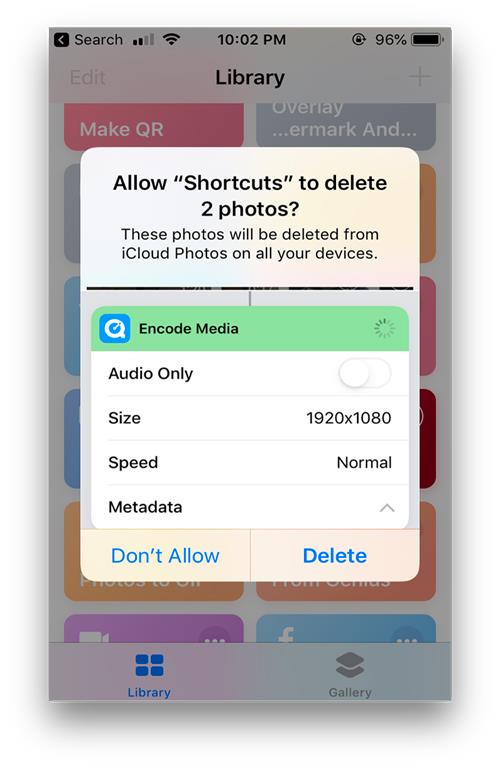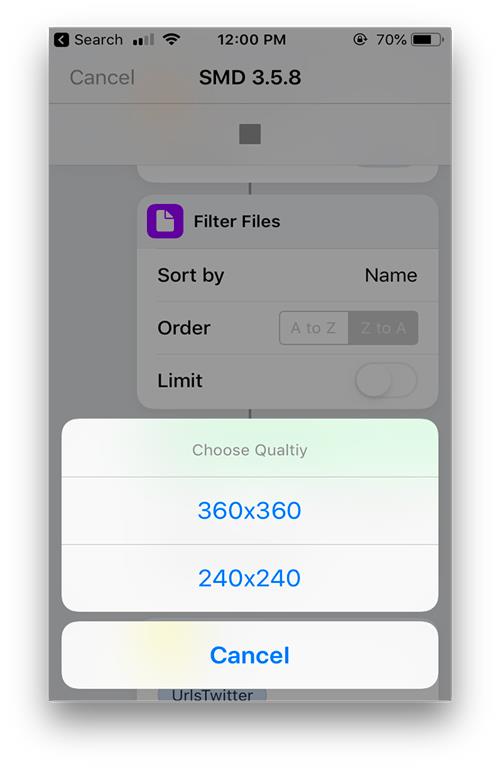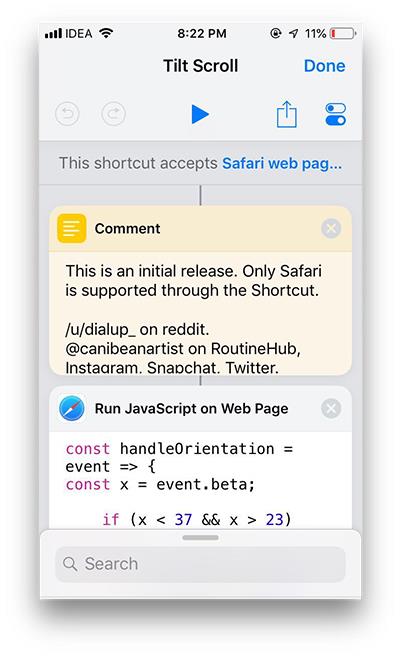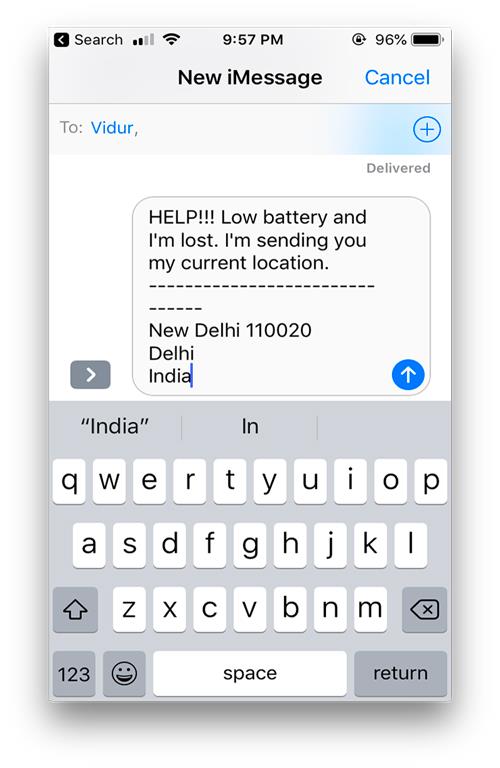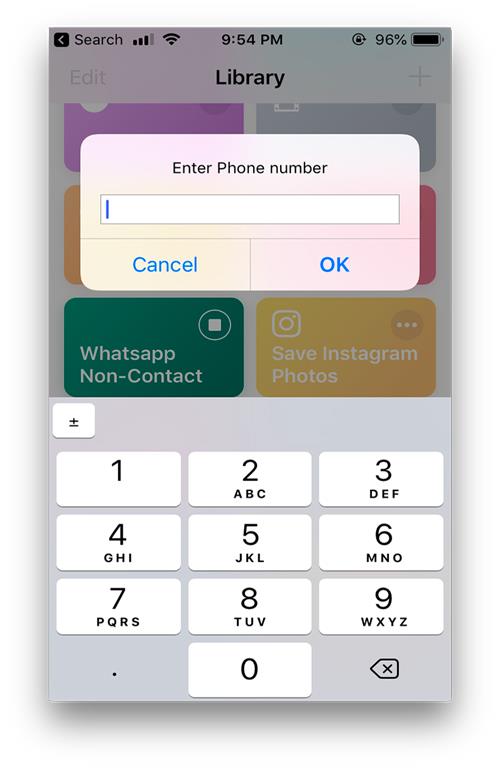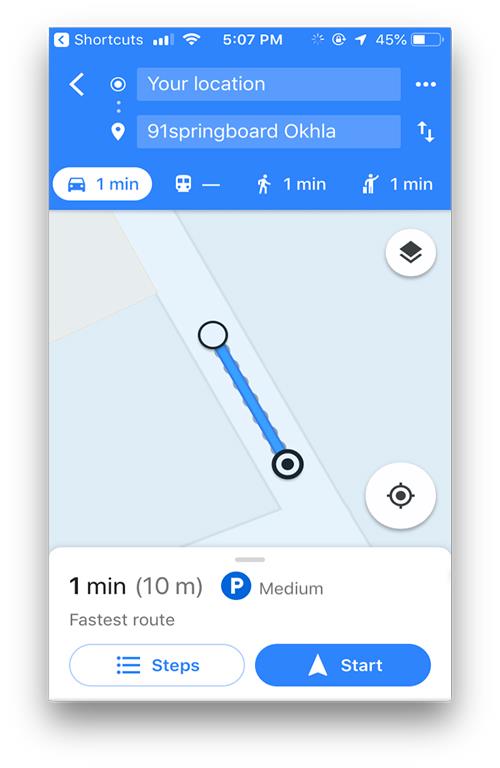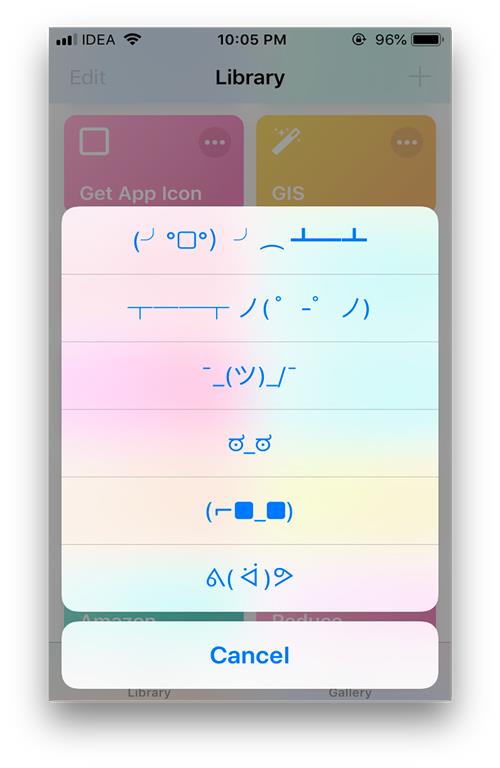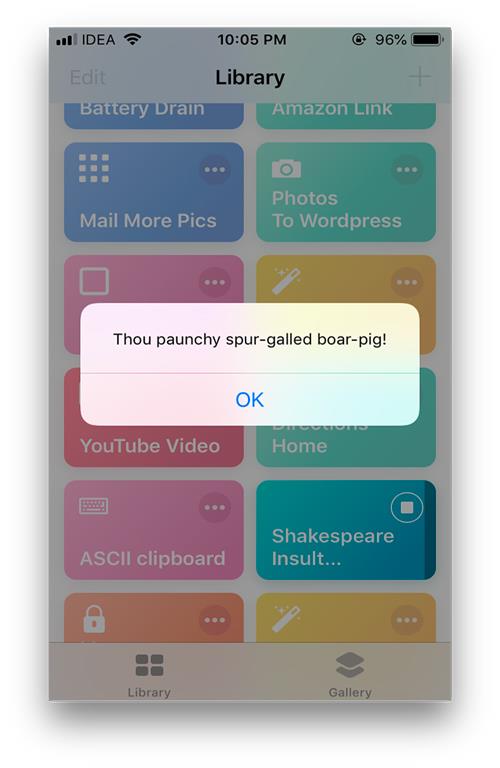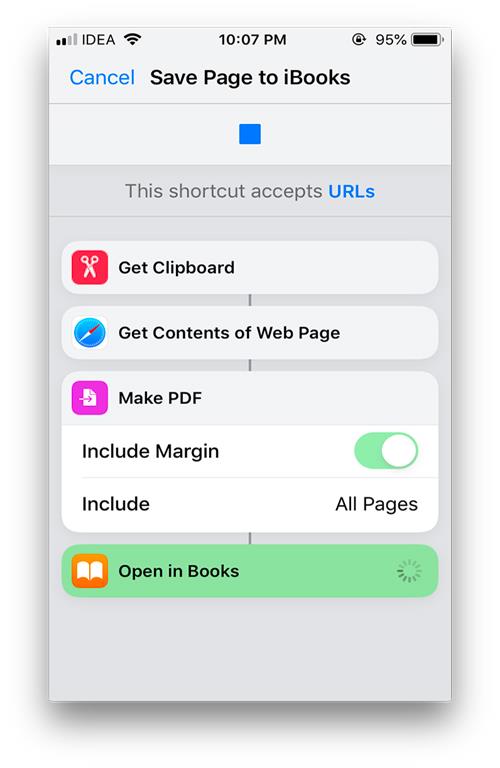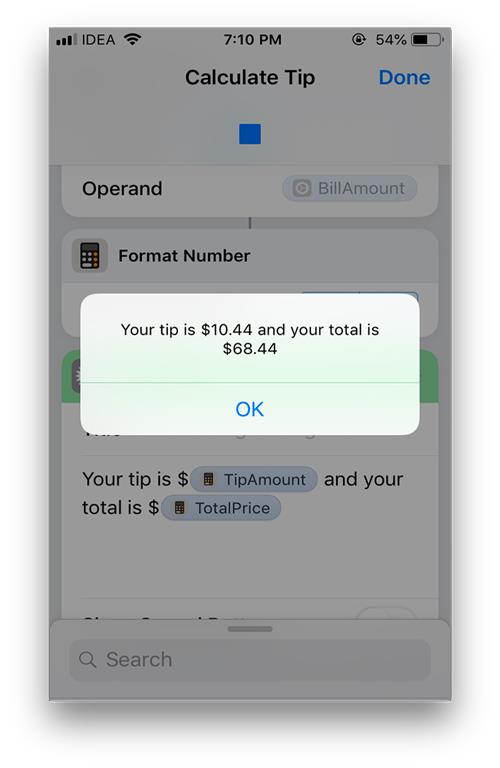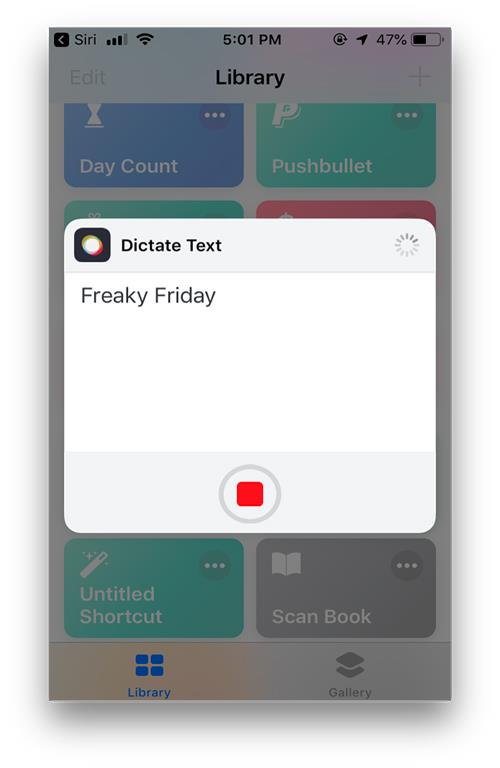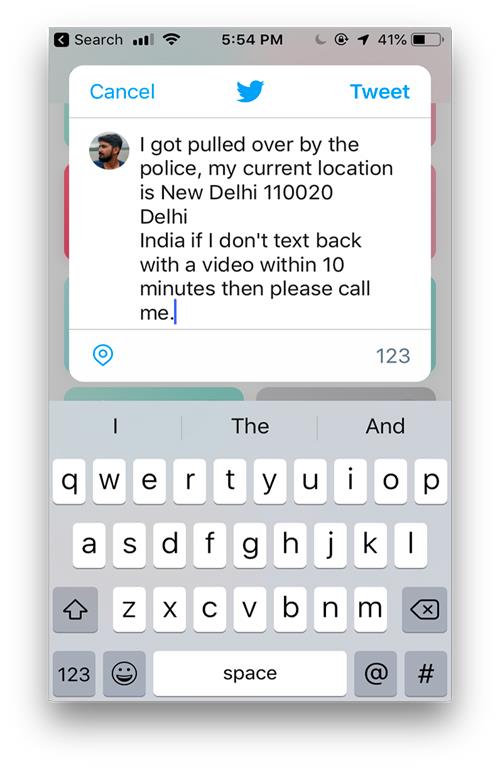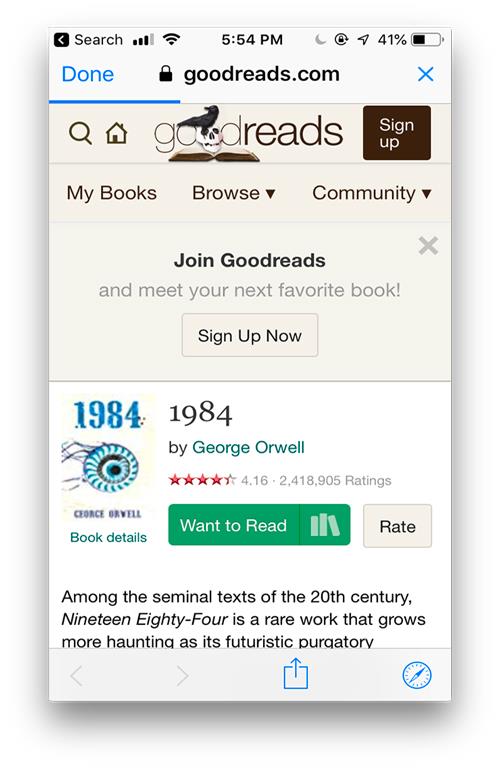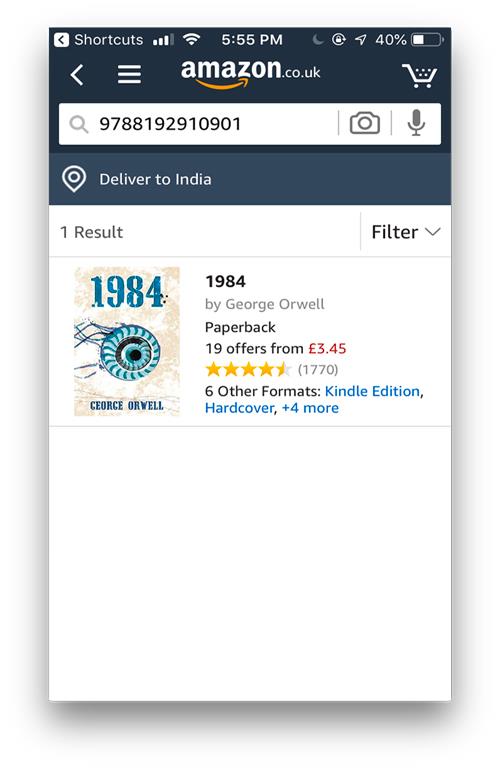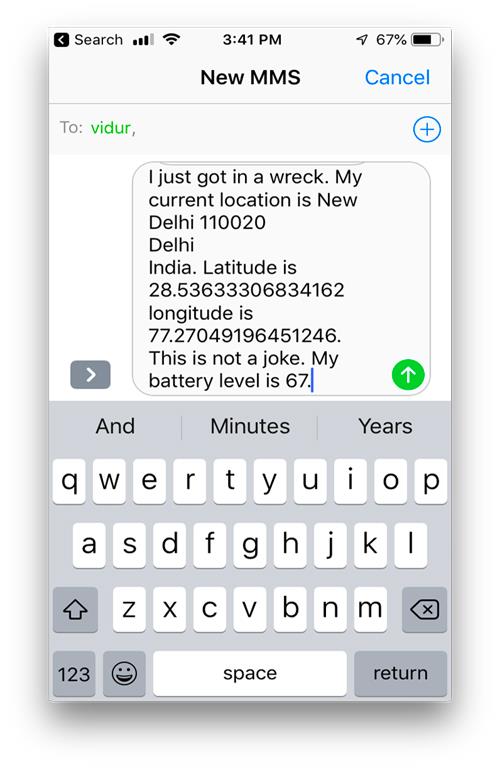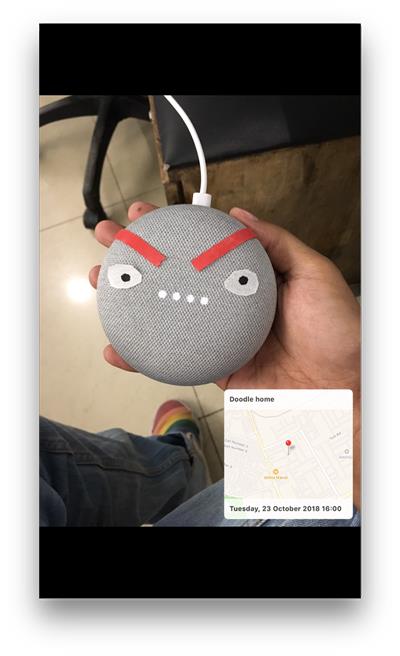El año pasado, Apple adquirió la popular aplicación de automatización paga: Workflow. Y con el lanzamiento de iOS 12 este año, lo recuperaron con un nuevo nombre: acceso directo. Pero no es solo el nombre lo que ha cambiado, Apple también ha agregado la integración de Siri y el nuevo "aspecto de Apple". Es decir, con la nueva aplicación Shortcut, no solo puede crear macros complejas, sino también invocarlas con su voz, o en cualquier otro lugar donde aparezcan las Sugerencias de Siri.
Para comenzar, instale la aplicación Accesos directos (gratuitos) de la App Store. De forma predeterminada, no se instala después de actualizar a iOS 12 a menos que ya tenga la aplicación Workflow. Una vez que abra la aplicación, puede crear un acceso directo usted mismo o importar desde los accesos directos disponibles públicamente en la sección Galería .
Sin embargo, los atajos realmente asombrosos no están disponibles en la galería oficial de atajos. Pero siempre puedes descargar una copia creada por otros usuarios. Simplemente toque los enlaces de descarga en este artículo (debajo de cada acceso directo) desde su iPhone y luego toque " Obtener acceso directo " para agregarlo. Entonces, echemos un vistazo a algunos atajos útiles.
Leer: Las mejores alternativas de IFTTT
Accesos directos útiles para los accesos directos de Apple
1. Descargar vídeos de Youtube
Si tiene un iPhone Jailbreak, puede usar aplicaciones como YouTube ++ para descargar videos de YouTube. Pero, si eres como yo, que prefiere no hacer jailbreak o usar herramientas sospechosas de terceros, bueno, ahora en iOS 12, también puedes usar la aplicación Accesos directos para descargar videos de YouTube.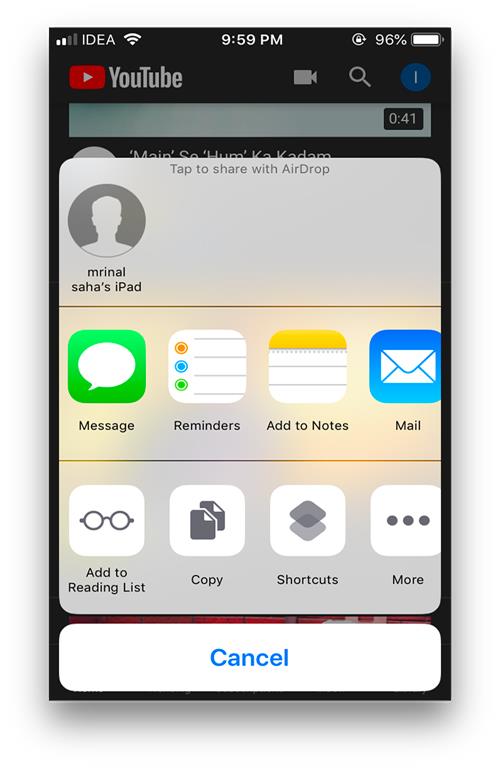
Para que esto funcione, puede copiar y pegar la URL del video de YouTube en la aplicación de acceso directo y ejecutar el script para descargar el video. Pero hay incluso una mejor manera de hacerlo. Mientras ve un video de YouTube en la aplicación de YouTube o en un navegador web, toque el botón " Compartir " > luego toque la opción " Más " > y habilite " Accesos directos " de la lista. Esto abrirá la aplicación Accesos directos, luego simplemente toque "Descargar YouTube" y debería comenzar a descargar el video. Una vez que se extrae el video, se guardará en su Camera Roll. A diferencia de otros métodos, este es más confiable y debería funcionar durante mucho tiempo antes de que Apple lo prohíba.
Instalar Descargar vídeos de Youtube
2. Guardar fotos de Instagram
Instagram solo le permite guardar las imágenes dentro de la aplicación, lo que en sí mismo es solo una forma de marcar la imagen en lugar de descargar el archivo a su iPhone o iPad. Este script toma el enlace a la publicación, analiza la imagen y la guarda en su teléfono. 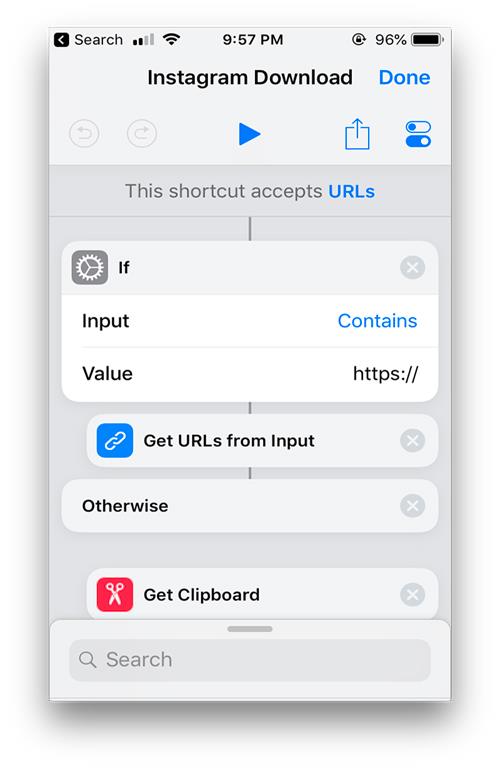
Para descargar las imágenes de Instagram, debe copiar el enlace de la imagen desde la aplicación o la web tocando el ícono de opciones en la parte superior derecha de la imagen> Ejecute la aplicación Accesos directos > toque el script de descarga de Instagram . Extrae la imagen y la guarda en su Camera Roll.
Instalar descargador de Instagram
3. Hacer QR
Google ofrece API que permiten a cualquier persona generar un código QR de una cadena. Este script usa la misma API para hacer eso y solo puede copiar el enlace, una cadena o una oración y generar un código QR para ello. Para comenzar, copie el enlace a su portapapeles. Presiona el botón de compartir y selecciona Accesos directos > Si no está disponible, ve a la aplicación Accesos directos y toca Crear QR. Genera el código QR y muestra una vista previa , puede tomar una captura de pantalla y compartirla con cualquiera. Bastante ordenado eh.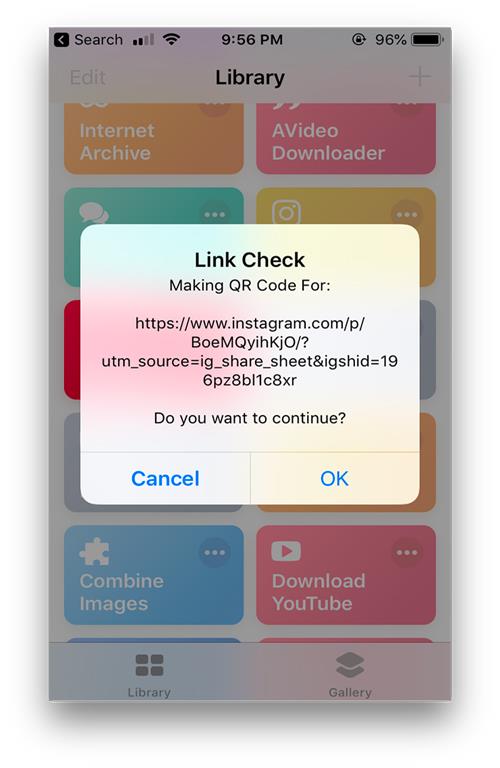
Instalar Hacer QR
4. Convertir a cámara lenta
La función de cámara lenta del iPhone es una de las mejores cámaras lentas en el segmento móvil en este momento. Pero hay una trampa, los videos en cámara lenta grabados por un iPhone parecen funcionar solo en iPhones. Si envía el video a sus amigos en WhatsApp, solo ven un clip muy corto de usted haciendo algo apenas interesante. Hay una manera de arreglar eso, puede importar el video a iMovie y luego exportar el proyecto, lo que llevaría algún tiempo.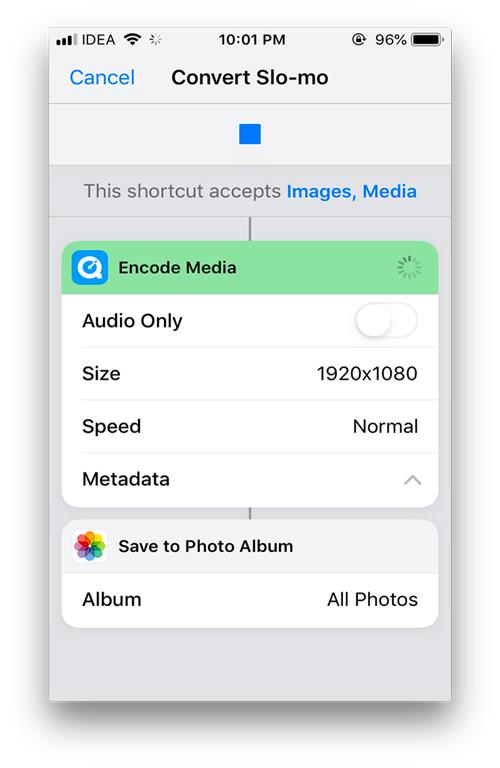
O simplemente puede usar este script. Simplemente vaya a Fotos y seleccione un video en cámara lenta y toque Compartir > toque Accesos directos y seleccione convertir Cámara lenta. Toma el archivo de video que se grabó en cámara lenta y lo muestra en formato normal conservando el efecto de cámara lenta. Si nota que la longitud de este nuevo archivo es considerablemente más larga que la original. Luego puede compartir el archivo directamente desde el carrete de la cámara con sus amigos y verán la cámara lenta independientemente de su teléfono.
Convertir a cámara lenta
5. Eliminar capturas de pantalla
Pruebo muchas aplicaciones en el iPhone y tomo capturas de pantalla para los artículos y, a menudo, me olvido de eliminar las capturas de pantalla hasta que se agota el almacenamiento. Este sencillo script me permite decidir un número y luego elimina los archivos más recientes de la carpeta de capturas de pantalla. Digamos que tomo alrededor de 20 capturas de pantalla cada vez que pruebo aplicaciones, simplemente puedo establecer la variable en 20 y ejecutar el script cada vez que termine con las capturas de pantalla. Realmente me hace la vida un poco más fácil y no tengo que revisar una montaña de capturas de pantalla y eliminarlas manualmente.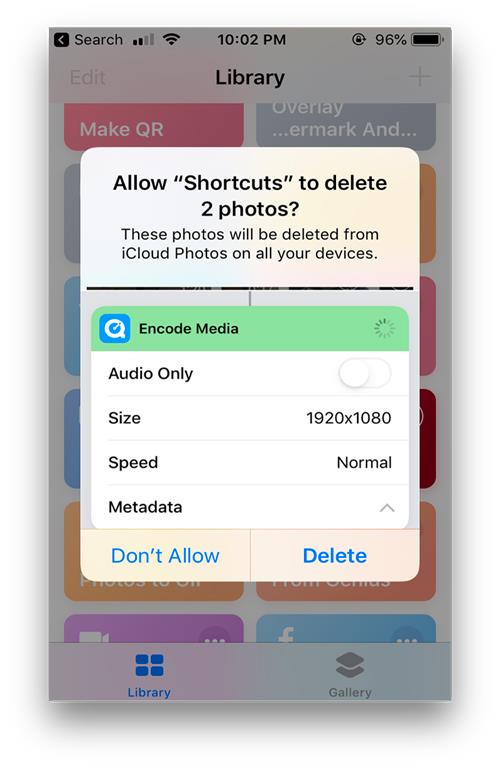
Para eliminar capturas de pantalla, debe tocar el acceso directo en la aplicación Accesos directos . Elimina las últimas capturas de pantalla y solicita su permiso> permita que la aplicación elimine los archivos de su rollo de cámara.
Instalar Eliminar capturas de pantalla
6. Descarga videos de Twitter e Instagram
Al igual que cualquier otra plataforma de redes sociales, Twitter puede ser el lugar para obtener el contenido más reciente y los videos son los medios más populares en este momento. Todos los días, los usuarios suben el contenido más reciente en videos cortos y no puedo tener suficiente de esos videos. Con SMD puedes descargar todos los videos de Twitter e Instagram con solo tocar un botón.
Lea también: 3 formas de descargar videos de Twitter en iPhone
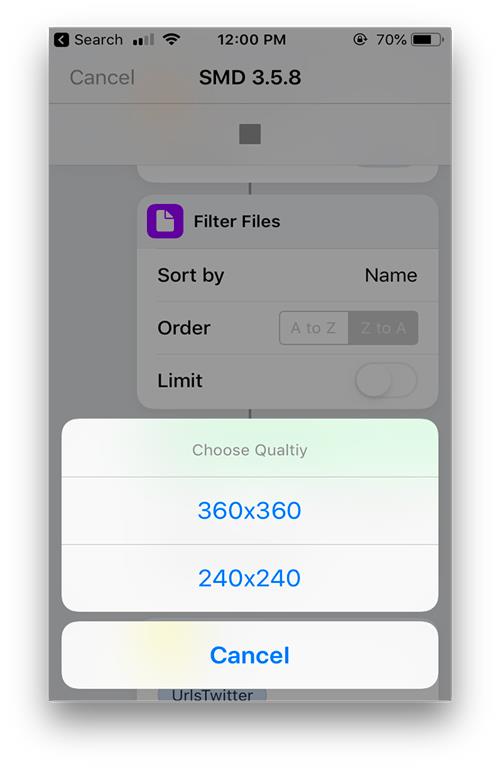
En la aplicación de Twitter, toca el botón Compartir > toca " Compartir archivo vía" > toca Accesos directos y selecciona SMD 3.5. El script extrae el video de la página web y lo guarda en su Camera Roll.
Instalar SMD 3.5
7. Incline para desplazar una página web
Cuando navego por Internet en mi teléfono inteligente, tengo que desplazarme constantemente y mi pulgar se interpone demasiado. Encontré este atajo de @canibeanartist en RoutineHub y te permite desplazarte por tu página web inclinando tu teléfono. El sencillo script que se ejecuta en la página supervisa la orientación y ajusta la velocidad de desplazamiento en consecuencia. Sin embargo, puede cambiar los valores para adaptarlos a su orientación. El único inconveniente de este acceso directo es que solo funciona con el navegador Safari a partir de ahora, así que eso es todo.
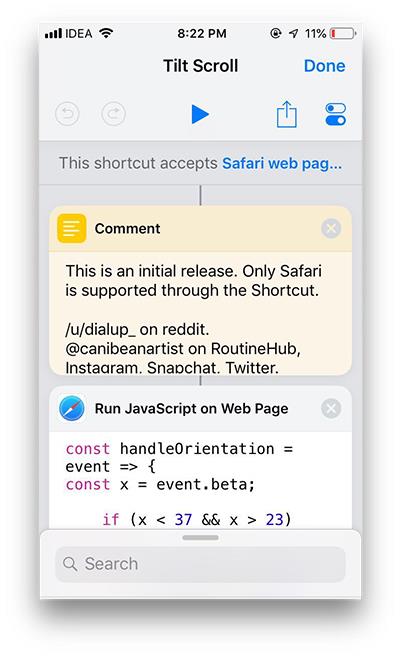
Instalar Tilt Scroll
8. SOS de batería baja
Explicaré el caso de uso de este script con una experiencia personal. Estaba en una reunión en una biblioteca y noté que la batería de mi teléfono estaba a punto de agotarse y no tenía forma de cargar el teléfono. Habría sido muy grosero si me hubiera excusado para enviarle un mensaje de texto a mi amigo en medio de la reunión diciéndole que viniera a buscarme mientras le explicaba todo el calvario. Este script es para situaciones como esa.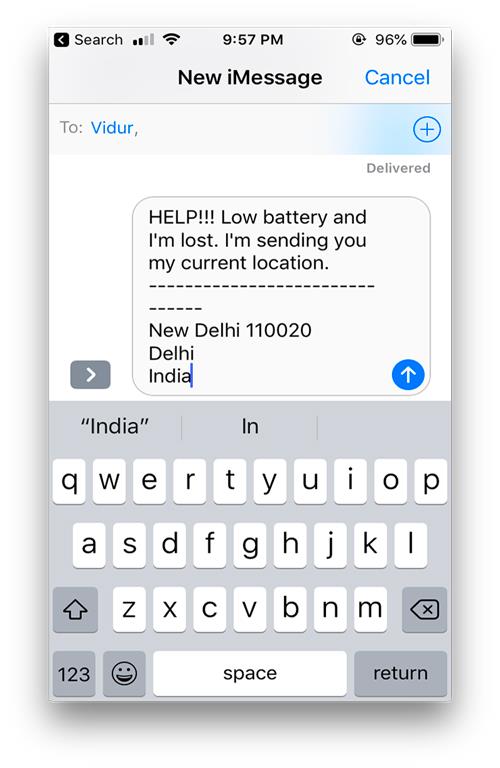
Puede crear un acceso directo en la pantalla de inicio o crear una frase de Siri y pedirle a Siri que invoque este script por usted. Vaya a Accesos directos y toque SOS de batería baja> toque el botón de opciones en la esquina superior derecha> toque el icono de compartir > Agregar a la pantalla de inicio.
Si mis niveles de batería caen por debajo de un cierto porcentaje, puedo simplemente tocar el acceso directo del script y automáticamente toma mi posición GPS y la incluye en un texto y solicita un destinatario y lo envía. Esto se puede modificar hasta el punto de que solo tengo que tocar un ícono en la pantalla de inicio y se encarga del resto. Literalmente un salvavidas.
Instalar SoS de batería baja
9. Whatsapp sin contacto
No recuerdo cuántas veces me han pedido fotos, videos, recordatorios importantes de WhatsApp para personas que apenas conozco y nunca he guardado sus números de contacto. Siempre es una molestia guardar primero el contacto en la guía telefónica y luego esperar a que se sincronice y luego iniciar la conversación. Desde que comencé a usar atajos, siempre he estado buscando scripts que eliminen estos pasos innecesarios.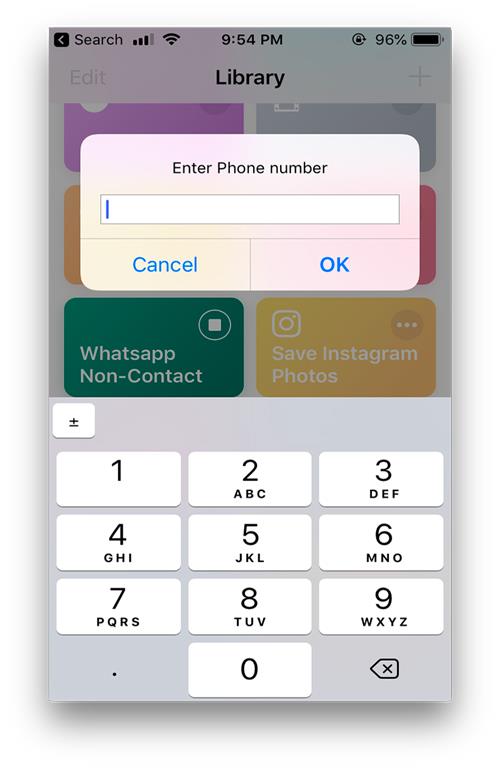
Con este script, puedo hacerlo con solo tocar un botón. Abra la aplicación Accesos directos y ejecute la secuencia de comandos> le pide que ingrese el número > Asegúrese de ingresar el número con el código de país o no reconocerá el número> toque Aceptar e inicia el hilo y ahora puede enviar mensajes de texto sin guardarlos primero en sus contactos.
Instalar Whatsapp sin contacto
10. Direcciones a casa
Siempre uso Google Maps todos los días mientras viajo, Apple Maps aún no ha alcanzado el nivel de Google Maps. Siempre tengo que abrir manualmente la aplicación de Google Maps e ingresar la dirección de mi casa para comenzar un viaje. Aunque puedo guardar la ruta en Google Maps, eso solo cubre un escenario. Si estoy en un lugar nuevo y necesito indicaciones para llegar a casa, debo repetir el proceso nuevamente. Con este atajo, solo tengo que ingresar mi dirección una vez y siempre generará una ruta a mi casa desde mi ubicación actual. 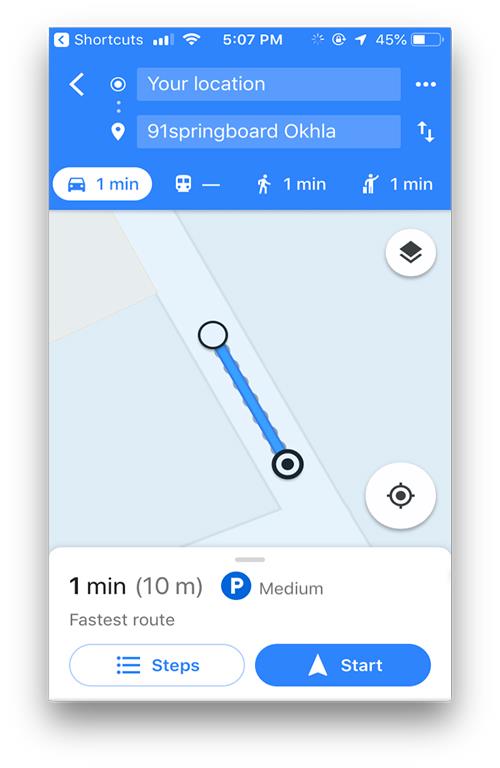
Para alimentar su dirección, toque el botón de opciones en la parte superior derecha, ingrese su dirección y presione Listo .
Cada vez que necesites indicaciones para llegar a casa, ejecuta el acceso directo desde la aplicación o con Siri > Genera una ruta desde tu ubicación actual en Google Maps .
Instrucciones de instalación Inicio
11. Portapapeles ASCII
Reddit tiene su propia obsesión con los emojis, no los principales con tonos y colores, sino emojis ASCII. Estos se consideran extraños en su propio sentido, pero son bastante divertidos. Tengo un bloc de notas lleno de diferentes emojis, pero ya no los uso, en parte porque ya no tengo 14 años y en parte porque es demasiado trabajo copiar del bloc de notas al navegador. Bueno, el portapapeles ASCII reduce el proceso a dos pasos.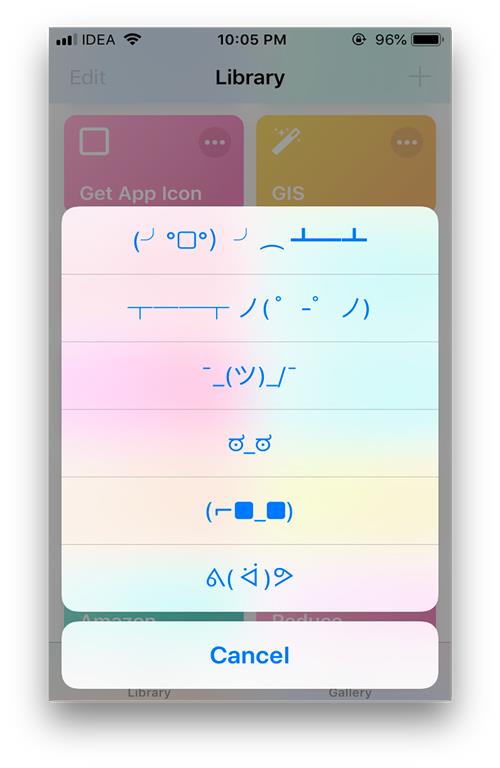
Solo tengo que instalar este flujo de trabajo en el teléfono y cada vez que necesito usar uno de los emojis, puedo ejecutar el acceso directo> me muestra una lista de emojis disponibles> toque cualquiera de los emojis para copiarlo en el portapapeles. Sí, es así de simple, además puedo agregar más emojis a la lista editando el propio script.
Instalar Portapapeles ASCII
12. Generador de insultos de Shakespeare
De acuerdo, admito que soy adicto a los scripts de flujo de trabajo y no puedo dejar de buscar los tontos. Estos guiones son tan divertidos y sorprendentes que no puedo evitar agregarlos a la lista. Esto, por ejemplo, es un generador de insultos pero crea en inglés de Shakespeare. La mayoría de la gente ni siquiera entiende que los estoy insultando. Es muy divertido. Simplemente lo mantengo en mi pantalla de inicio e introduzco estas frases en conversaciones generales. Aún mejor, tiene una colección de bastantes frases y nunca pasa de moda. Sentí curiosidad y comprobé cómo generaba estos 'insultos reflexivos', resulta que genera una frase aleatoria basada en una lista de palabras que es interesante.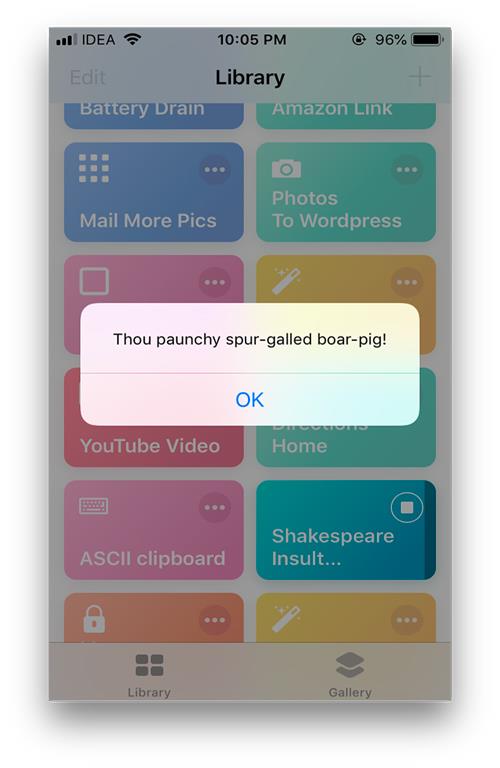
Instalar el generador de insultos de Shakespeare
13. Guardar página en iBooks
Claro que Google le permite agregar páginas web a una lista de lectura que puede guardar para más adelante, pero ¿qué pasaría si hubiera una manera de guardar la página web completa en su iBooks como un archivo PDF? Este script analiza la página, extrae los datos y los guarda. en un archivo PDF. Aunque es posible que no conserve todo el formato, conserva todo el texto. Es genial para guardar sitios web basados en texto.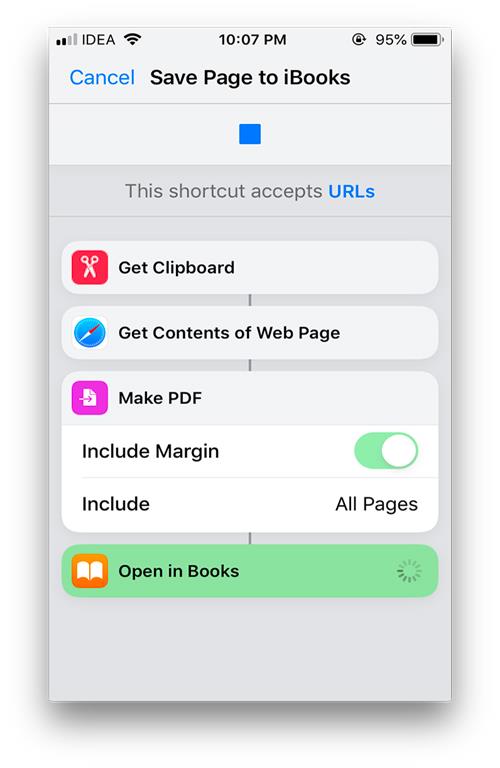
Solo tiene que copiar el enlace de la página web> toque compartir y seleccione Accesos directos> Seleccione Guardar página en iBooks > guarda el archivo en su aplicación iBooks.
Instalar Guardar página en libros
14. Calculadora de propinas
Cada vez que salgo a cenar, siempre es difícil calcular la propina para la comida. A veces tengo que abrir furtivamente mi calculadora en mi teléfono e ingresar la cantidad y calcular la propina. Gracias a este atajo, solo puedo ingresar la cantidad y me pide que seleccione un porcentaje y muestra rápidamente la propina y la factura total.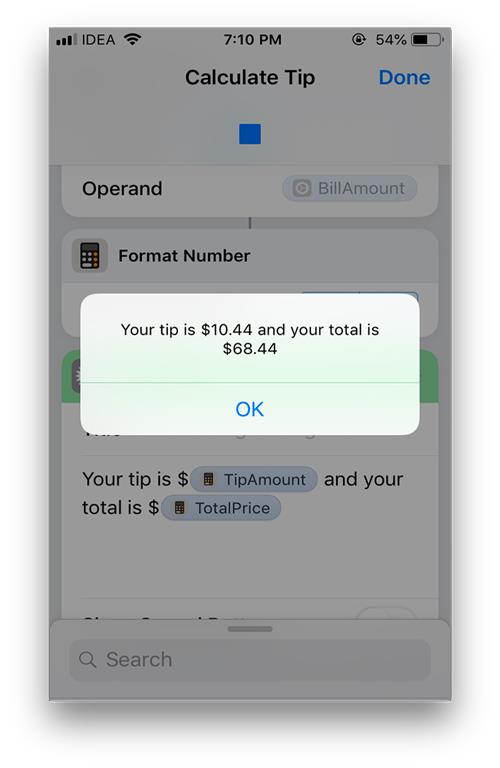
Para calcular la propina, simplemente ejecute el acceso directo e ingrese el monto de la factura> Seleccione Propina de porcentaje> Muestra la propina con el monto final.
Calculadora de propinas de instalación
15. Búsqueda de Spotify
Uso Spotify como mi reproductor de música Goto y lo uso mientras salgo a correr, escribo o viajo al trabajo. Uso Siri para reproducir pistas mientras conduzco, pero Siri no siempre es confiable. El atajo usa la API de Siri para escuchar mis comandos y lo convierte en una cadena y lo busca en la biblioteca de Spotify. Toda la prueba dura menos de 5 segundos y la pista comienza a reproducirse. No es perfecto y, a veces, no encuentra la pista, pero en general funciona muy bien y poco a poco se está convirtiendo en mi método principal para cambiar de pista mientras escucho música. 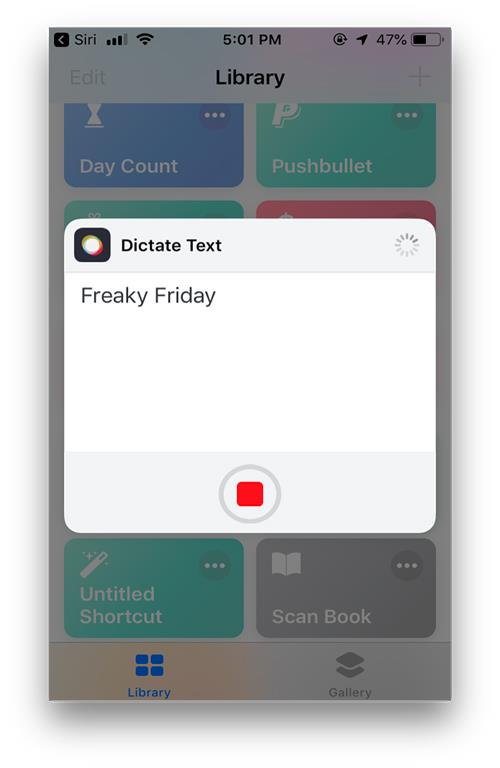
Para reproducir una pista, ejecuta el atajo o invócalo con Siri > Di tu pista en voz alta > Busca la pista en Spotify y la reproduce al instante.
Instalar la búsqueda de Spotify
16. Me detuvieron
Esto es literalmente un salvavidas cuando lo piensas. A pesar de que la mayoría de los oficiales de policía usan cámaras corporales para una pizca de evidencia visual, no hay nada que te impida crear un video para ti mismo. Reduce el brillo al mínimo y activa el modo No molestar. Luego envía un mensaje a un contacto de emergencia y comienza a grabar un video. Una vez que detiene la grabación, guarda el video y lo envía al contacto de emergencia. Muy intuitivo. 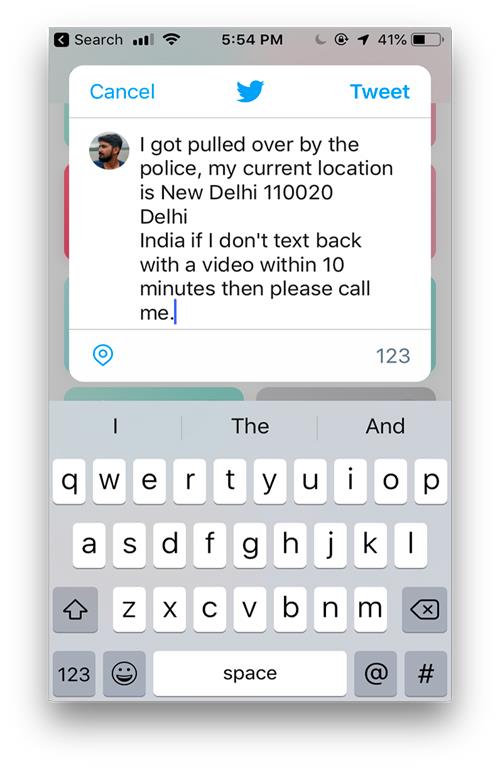
Para activar el acceso directo, puede ejecutarlo a través de la aplicación de accesos directos o llamando a Siri para que lo haga por usted> Se procede a capturar un video y enviarlo a su contacto de emergencia.
La instalación se detuvo
17. Buenas lecturas
Goodreads es un sitio web popular para los lectores y tiene una gran colección de títulos de todas las categorías y géneros. ¿Cuántas veces te has encontrado con un libro que querías leer pero no podías? Bueno, este atajo escanea el código de barras detrás del libro y busca en el catálogo de Goodreads y lo lleva a su página de producto y puede hacer un pedido del libro allí.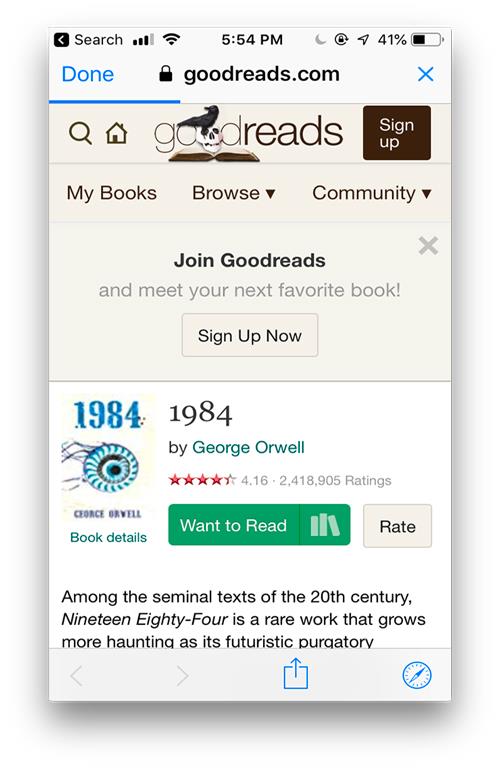
Para escanear un libro, ejecute el script> apunte la cámara hacia el código de barras del libro y espere a que detecte el código de barras> Lo lee y muestra la página del producto del libro en el navegador web.
Instalar GoodReads
18. Buscar en Amazon
Este acceso directo está destinado a los clientes de Amazon y básicamente escanea el UPC (código de producto único) de un artículo y busca en la base de datos de Amazon y lo lleva a la página de su producto. Supongamos que recibió un paquete de Amazon pero no tiene tiempo para revisar los menús nuevamente para encontrar el artículo. simplemente puede escanear el código de barras e ir directamente a la página del producto.
Debe leer: 3 formas de rotar videos en iPhone
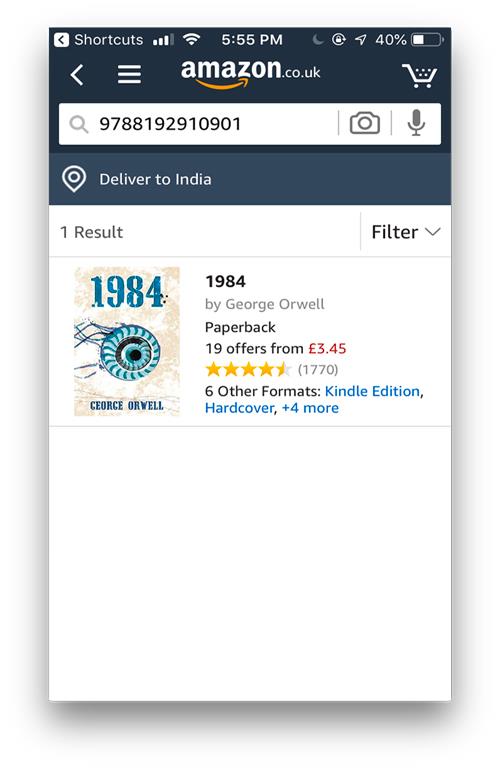
Ejecute el script> apunte la cámara hacia el código de barra/QR> espere a que se procese > Muestra los resultados en la aplicación de Amazon.
Instalar Buscar
19. Me acabo de meter en un naufragio
Este atajo es un salvavidas, literalmente. Al igual que el otro atajo que aparece en la lista (Me detuvieron), realiza una serie de acciones para notificar a su contacto de emergencia que necesita su ayuda. Puede invocar el acceso directo con Siri o con un ícono de la pantalla de inicio y obtendría su ubicación actual , su nivel de batería y verificaría si es mayor a 70 y encendería la linterna si es cierto. En caso contrario, pone el brillo al mínimo y pone el teléfono en modo de bajo consumo , compila el mensaje y solo tienes que pulsar el botón Enviar para enviarlo a tu contacto de emergencia .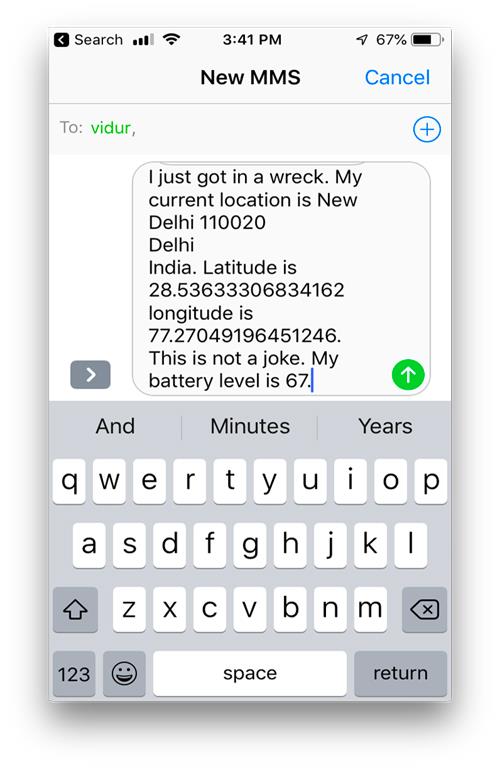
También muestra una notificación con tu información médica en la pantalla de bloqueo y te da la opción de llamar al 911 o contacto de emergencia . Es un atajo muy bien pensado y puede ofrecer mucho más que asistencia al personal médico y avisar a sus familiares. Todo el mundo debería tener este atajo.
Instalar Acabo de entrar en un atajo de naufragio
20. Agregue una miniatura de mapa a una foto
Un usuario de Reddit: u/atomicsiren creó un atajo que coloca una miniatura de la ubicación del mapa en una esquina de su imagen. Es un gran atajo y siempre quise tomar fotografías y enviárselas a las personas sin tener que explicar dónde se tomaron. El atajo le pide que seleccione una imagen y elija la posición y el tamaño de la miniatura. Luego procede a agregar una marca de tiempo y un título si lo permite y guarda la imagen en su Camera Roll.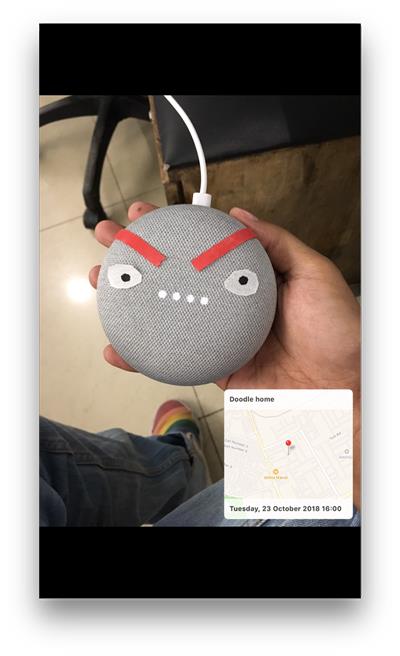
Instalar la miniatura del mapa de fotos
Accesos directos útiles para la aplicación de accesos directos de Apple
Compilé una lista de 20 scripts que son populares y esenciales para cualquiera que use la aplicación Shortcuts. Desde encontrar el camino a casa hasta descargar videos de Twitter, los accesos directos nos han facilitado la vida en algún momento. Puede navegar por la galería y descubrir atajos increíbles como estos. Puede crear uno para usted y compartirlo con nosotros en los comentarios a continuación.